以下是手机无法连接电脑的一些常见原因及相应的解决方法,以及将电脑上的照片传输到手机上的几种方法:
手机连接不上电脑的原因
1、连接方式问题:
数据线或USB接口损坏:检查数据线是否有破损、折损,或者电脑的USB接口是否接触不良,可以尝试更换一根原装数据线,或者将数据线连接到电脑上的其他USB接口。
未正确选择连接模式:部分手机连接电脑时需要选择合适的连接模式,如“文件传输”“媒体设备(MTP)”等,如果手机仅显示充电,可能是没有正确设置连接模式,以安卓手机为例,在手机通知栏中点击正在通过USB充电的提示,选择正确的USB连接方式。
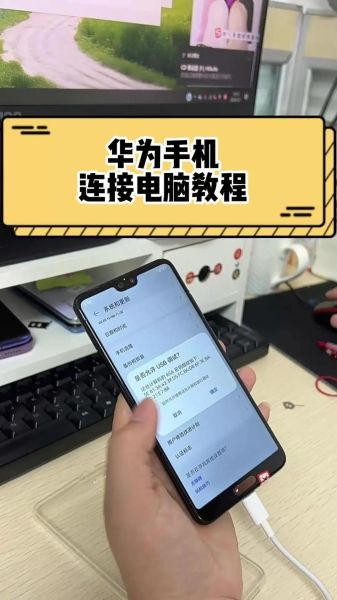
2、设备设置问题:
手机端设置:对于苹果手机,要确保在手机上信任该台电脑,当第一次连接时,手机会弹出是否信任该电脑的提示,选择“信任”才能正常连接;安卓手机需在开发者选项中打开USB调试,进入方法通常是在手机设置中找到“关于手机”,连续点击版本号7次,直到开启开发者模式,然后在开发者选项中启用USB调试。
电脑端设置:检查电脑的USB端口驱动是否正常,可以尝试更新电脑的USB驱动程序,右键点击“此电脑”,选择“管理”,进入“设备管理器”,找到“通用串行总线控制器”,右键点击相关设备,选择“更新驱动程序”。
3、硬件与软件干扰问题:
电脑硬件故障:电脑的USB芯片组可能有问题,如果是台式电脑,可尝试更换机箱后面的USB接口;若是笔记本电脑,可能需要送售后维修。
防火墙或安全软件拦截:关闭电脑上的防火墙或防病毒软件,这些软件可能会阻止手机与电脑的连接,在关闭后重新尝试连接手机。
系统故障:重启手机和电脑,有时简单的重启操作可以解决连接问题。
把电脑上的照片传到手机上的方法
1、通过U盘复制:
- 将手机通过数据线连接到电脑,并切换到存储模式。
- 在电脑的文件资源管理器中找到手机设备,通常会出现一个代表手机存储的磁盘图标。
- 将电脑上的照片复制到手机存储中的图片文件夹里。
2、通过蓝牙传输:
- 打开手机和电脑的蓝牙功能,并确保手机处于可被发现的状态。
- 在电脑上搜索并配对手机蓝牙。
- 选择想要传输的照片,通过蓝牙发送到手机,在手机上确认接收即可。
3、利用云盘同步:
- 在电脑和手机上安装并登录相同的云盘客户端,如百度网盘、阿里云盘等。
- 在电脑上将照片上传到云端。
- 在手机上打开云盘客户端,下载之前上传的照片。
4、使用微信或QQ等即时通讯工具:
- 在手机和电脑上同时登录同一个微信账号。
- 打开电脑版微信的聊天窗口,点击窗口左下角的“文件传输助手”,然后点击小“+”号,选择“文件”,从电脑文件夹里找到想要传输的照片(可以一次性多选几张),再点击“发送”,在手机上打开微信,在相同位置接收并下载保存即可。
5、使用专门的手机助手软件:
- 在电脑和手机上都下载并安装同一品牌的手机助手软件,如华为手机助手Hisuite等。
- 同时打开手机和电脑上的手机助手,根据软件的提示完成连接和授权操作。
- 在手机助手的软件界面中,找到照片传输的功能入口,按照指引进行照片的传输。